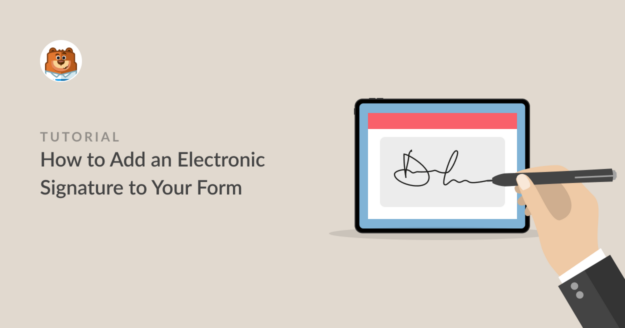Riepilogo AI
La raccolta di firme elettroniche può aiutarvi a evitare di stampare moduli o di aggiungere l'immagine di una firma autografa a un modulo online utilizzando strumenti di terze parti.
Con WPForms è possibile aggiungere una casella firmabile a qualsiasi modulo, in modo che le persone firmino con il mouse o con il touchscreen e inviino tutto in una volta sola.
Creare un modulo con una firma elettronica 🙂
In questa guida vi spiegherò come aggiungere una firma elettronica con WPForms, in modo da risparmiare tempo, ridurre la documentazione cartacea e rendere più professionale l'invio dei moduli.
Come creare un modulo con firma elettronica
È possibile creare facilmente un modulo che accetta firme elettroniche utilizzando WPForms. Seguite i passaggi seguenti per consentire alle persone di firmare i documenti online senza alcuno sforzo.
- Passo 1: Installare e attivare il plugin WPForms
- Passo 2: Attivare l'addon WPForms Signature
- Passo 3: Selezionare un modello di modulo di contatto
- Passo 4: Aggiungere e personalizzare il campo firma del modulo
- Passo 5: Pubblicare il modulo di contatto con firma elettronica
Passo 1: Installare e attivare il plugin WPForms
WPForms è il miglior plugin per la creazione di moduli online per WordPress per raccogliere firme elettroniche nei vostri moduli. Grazie alle sue funzioni avanzate, è possibile creare tutti i tipi di moduli WordPress e catturare le firme digitali con questi.

Per prima cosa scarichiamo e installiamo il plugin WPForms sul vostro sito WordPress. Seguite la guida passo-passo su come installare un plugin in WordPress per imparare a installare un plugin.
Assicuratevi di ottenere la licenza WPForms Pro perché include l'addon Signature, la caratteristica principale di cui avremo bisogno in questo tutorial per aggiungere un campo per la firma elettronica.
Passate subito a WPForms Pro! 🙂
Passo 2: Attivare l'addon WPForms Signature
Dopo aver installato il plugin WPForms, andate su WPForms " Addon nel cruscotto di WordPress per installare l'addon WPForms Signature.
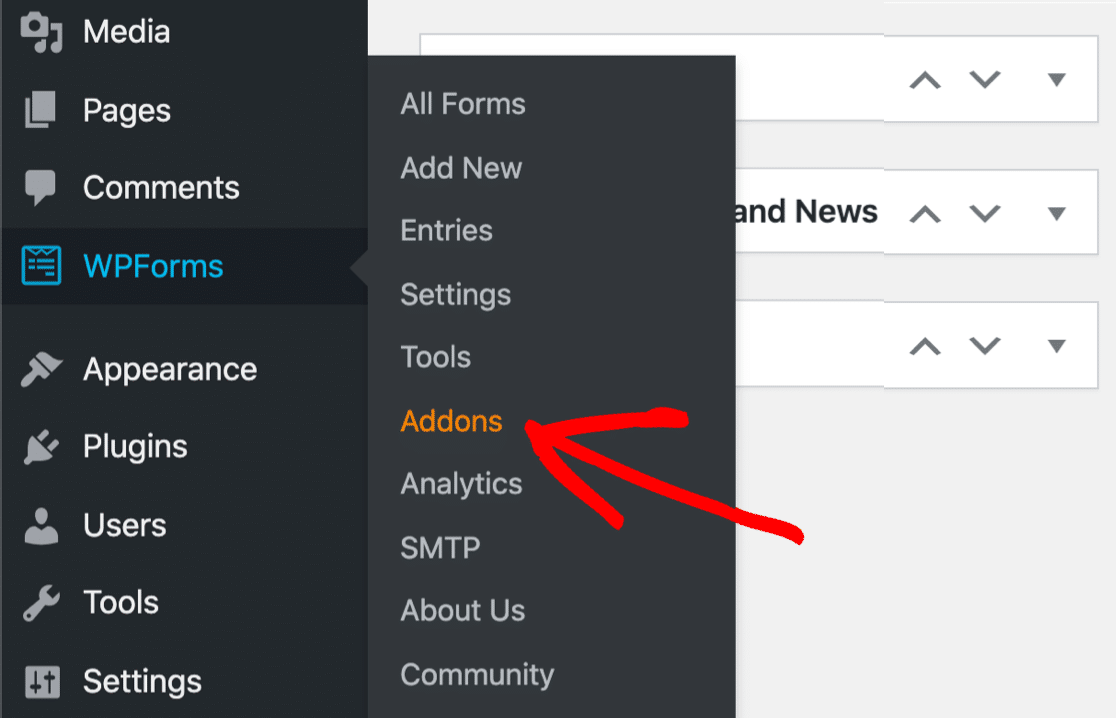
Per prima cosa, cercare Addon Firma nella casella di ricerca della pagina WPForms Addon. Quando il componente aggiuntivo Signature appare sullo schermo, fare clic sul pulsante Installa componente aggiuntivo sotto di esso.
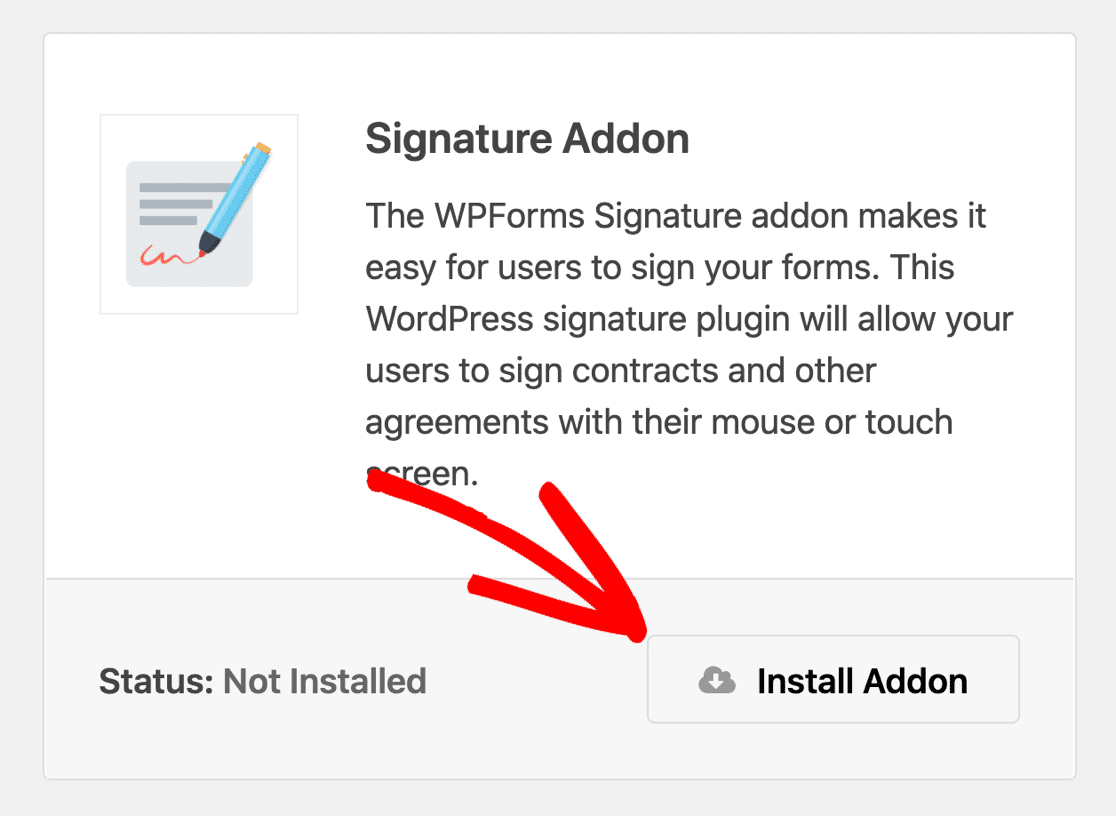
Al termine dell'installazione, attivare l'addon Firma. Una volta fatto, dovrebbe apparire lo stato verde "Attivo" sotto l'addon.
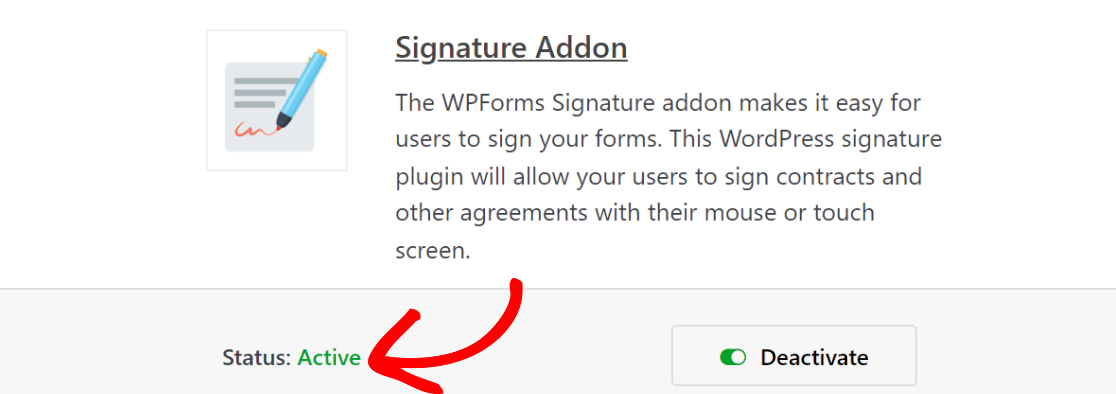
Ora siete pronti a costruire moduli che vi consentano di creare un semplice processo di firma per i vostri clienti.
Passo 3: Selezionare un modello di modulo di contatto
Dopo aver installato l'addon WPForms, è il momento di creare un semplice modulo di contatto in cui aggiungere un campo per la firma elettronica. Se avete bisogno di aiuto, potete consultare questo tutorial su come creare un semplice modulo di contatto in WordPress.
Ci sono più di 2.000 modelli di form in WPForms. Per questo tutorial utilizzeremo il modulo di contatto semplice disponibile nella libreria dei modelli. Per ottenere il modello di modulo dalla libreria, andate su WPForms " Aggiungi nuovo.
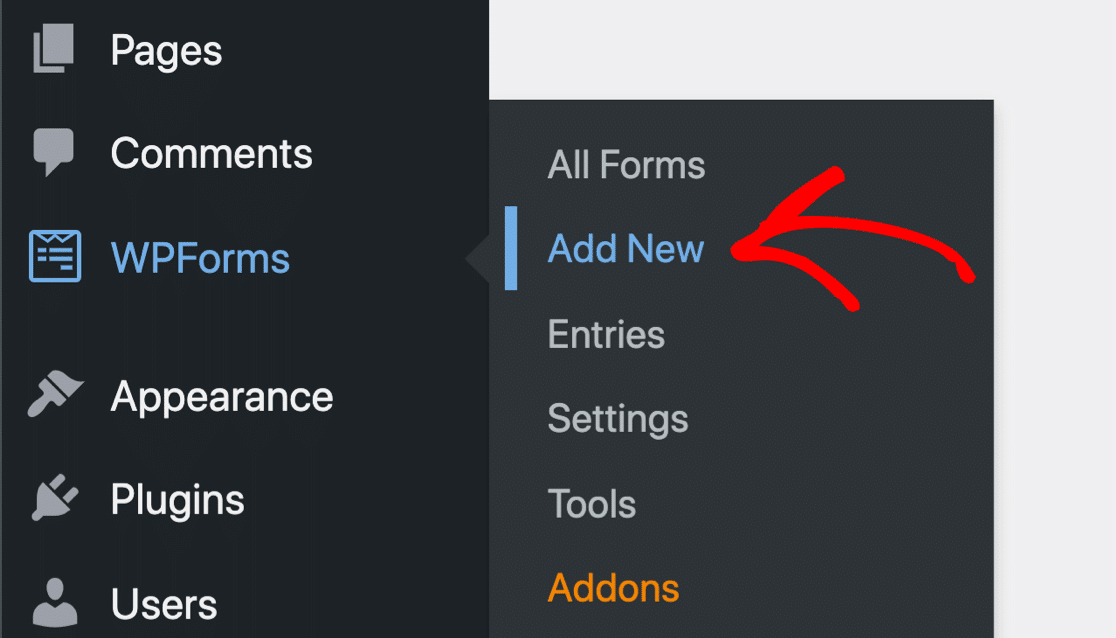
Cercare il modello di modulo di contatto semplice nella barra di ricerca del menu di configurazione e fare clic sul pulsante Usa modello. È anche possibile dare un nome al modulo digitando il titolo del modulo nel campo Nome del modulo.
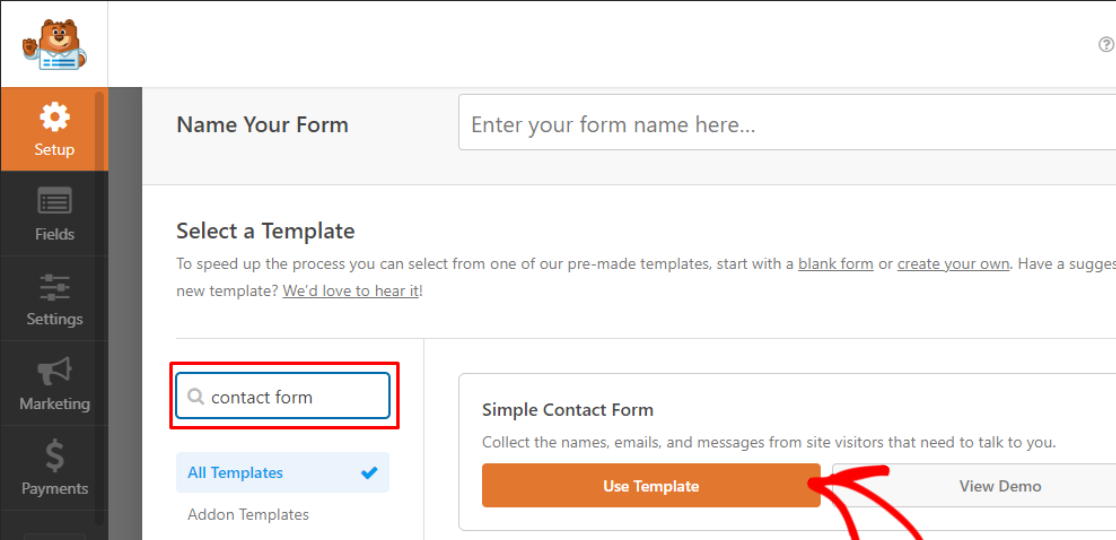
WPForms creerà un semplice modulo di contatto. In questo modulo è possibile aggiungere ulteriori campi utilizzando il costruttore di moduli drag-and-drop di WPForms e personalizzarlo in base alle proprie esigenze.
Successivamente, aggiungeremo il campo firma al vostro modulo per raccogliere le firme online dei vostri rispondenti con il minimo sforzo.
Passo 4: Aggiungere e personalizzare il campo firma del modulo
Il campo Firma si trova nella sezione Campi fantasia sul lato sinistro del costruttore di moduli. Trascinare il campo Firma e rilasciarlo nell'area di anteprima per aggiungerlo al modulo.
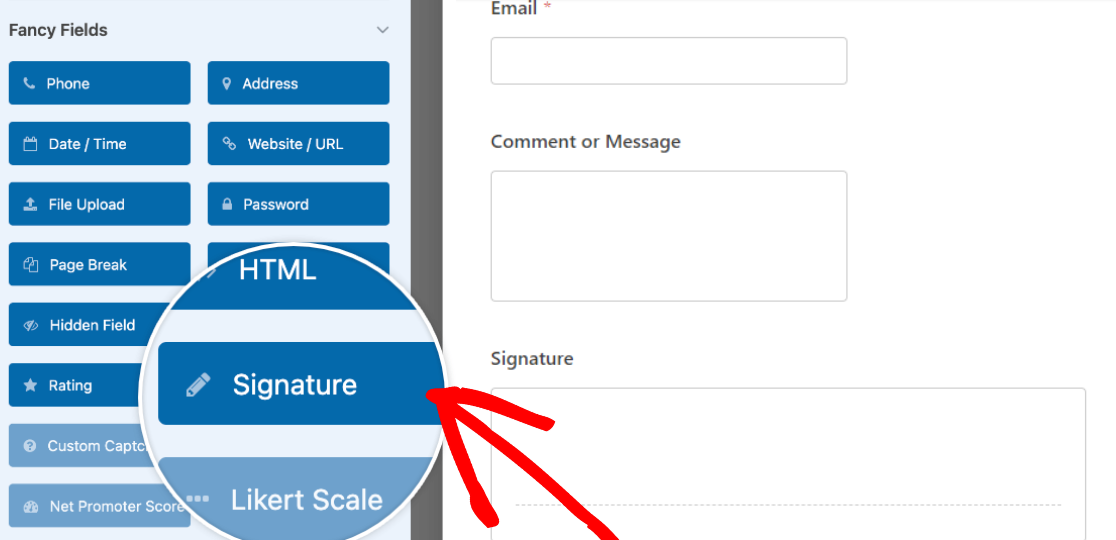
Fare clic sul campo Firma dopo averlo inserito nell'area del modulo per modificarne l'etichetta, la descrizione, il colore dell'inchiostro e altro ancora per guidare l'utente nel suo utilizzo.
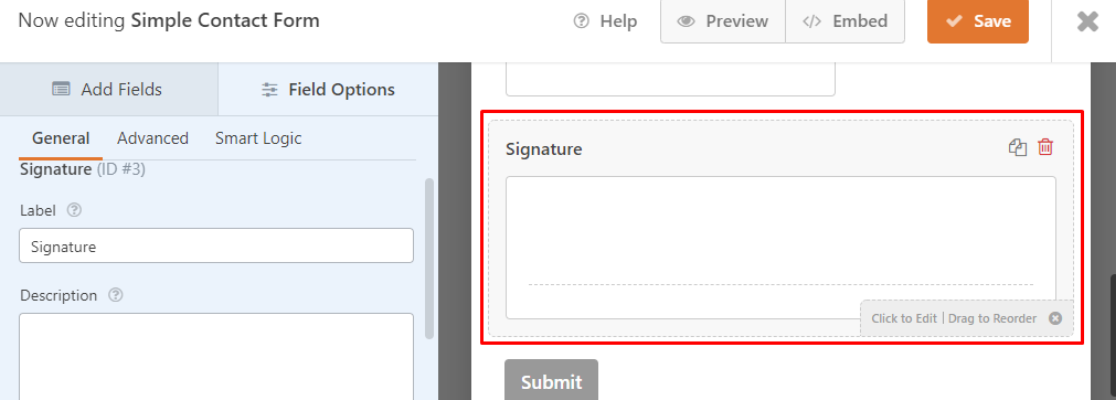
Nella sezione Avanzate è possibile modificare il colore dell'inchiostro della firma elettronica. Utilizzeremo il colore nero standard, ma è possibile modificarlo.
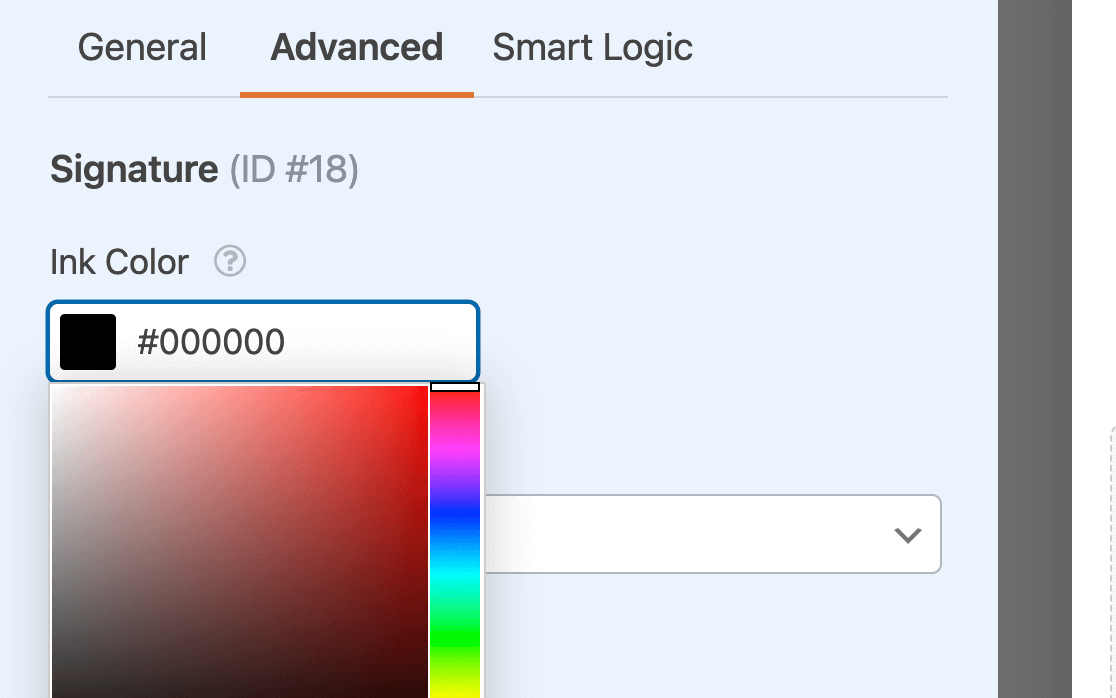
Quindi, impostate il messaggio di notifica e di conferma del modulo e fate clic sul pulsante Salva in alto a destra per mantenere le modifiche apportate.

Per l'ultima fase, pubblicheremo il vostro modulo di contatto con firma elettronica sul vostro sito WordPress per iniziare subito ad accettare invii e firme!
Passo 5: Pubblicare il modulo di contatto con firma elettronica
Con WPForms è facilissimo incorporare il vostro modulo di contatto nel vostro sito WordPress. Per aggiungere il modulo di contatto al vostro sito WordPress, fate clic sul pulsante Incorpora nella finestra del costruttore di moduli.

Successivamente, apparirà una finestra di dialogo. Qui si può scegliere se aggiungere il modulo a una nuova pagina o a una pagina esistente. Vi mostreremo entrambi i metodi per aggiungere il modulo di contatto con firma elettronica al vostro sito WordPress.
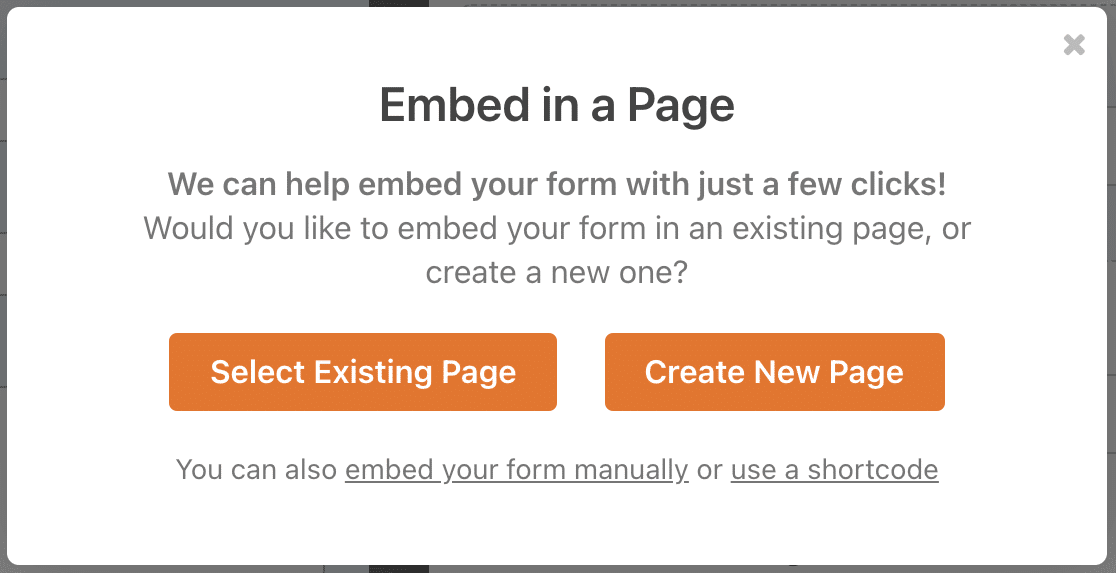
Per prima cosa, aggiungiamo il modulo a una nuova pagina. Fare clic sull'opzione Crea nuova pagina e assegnare un nome alla nuova pagina. Fare clic su Andiamo per creare una nuova pagina con il modulo di contatto che raccoglie le firme elettroniche sul vostro sito.
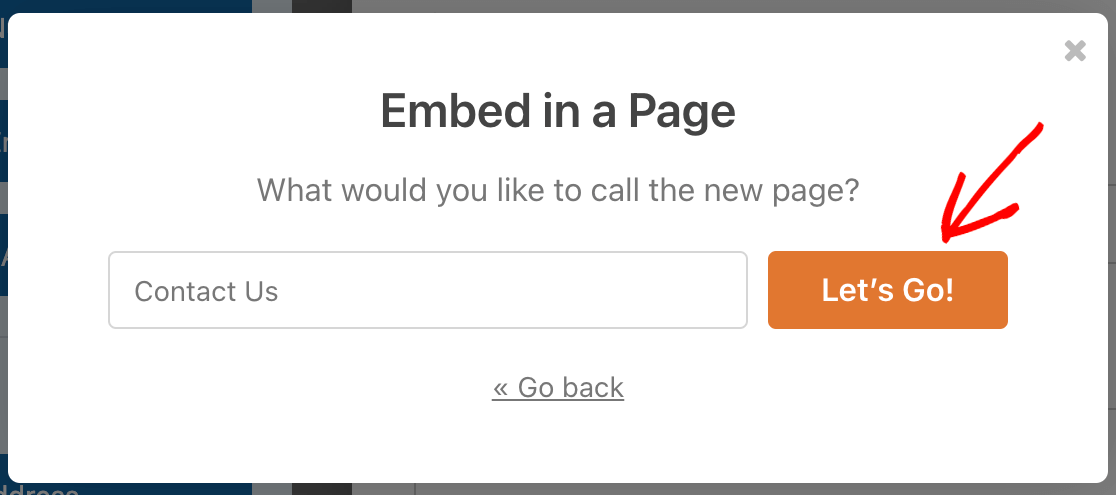
Infine, fate clic sul pulsante Pubblica in alto a destra per condividere il modulo di contatto con la funzione di firma elettronica sul vostro sito WordPress.
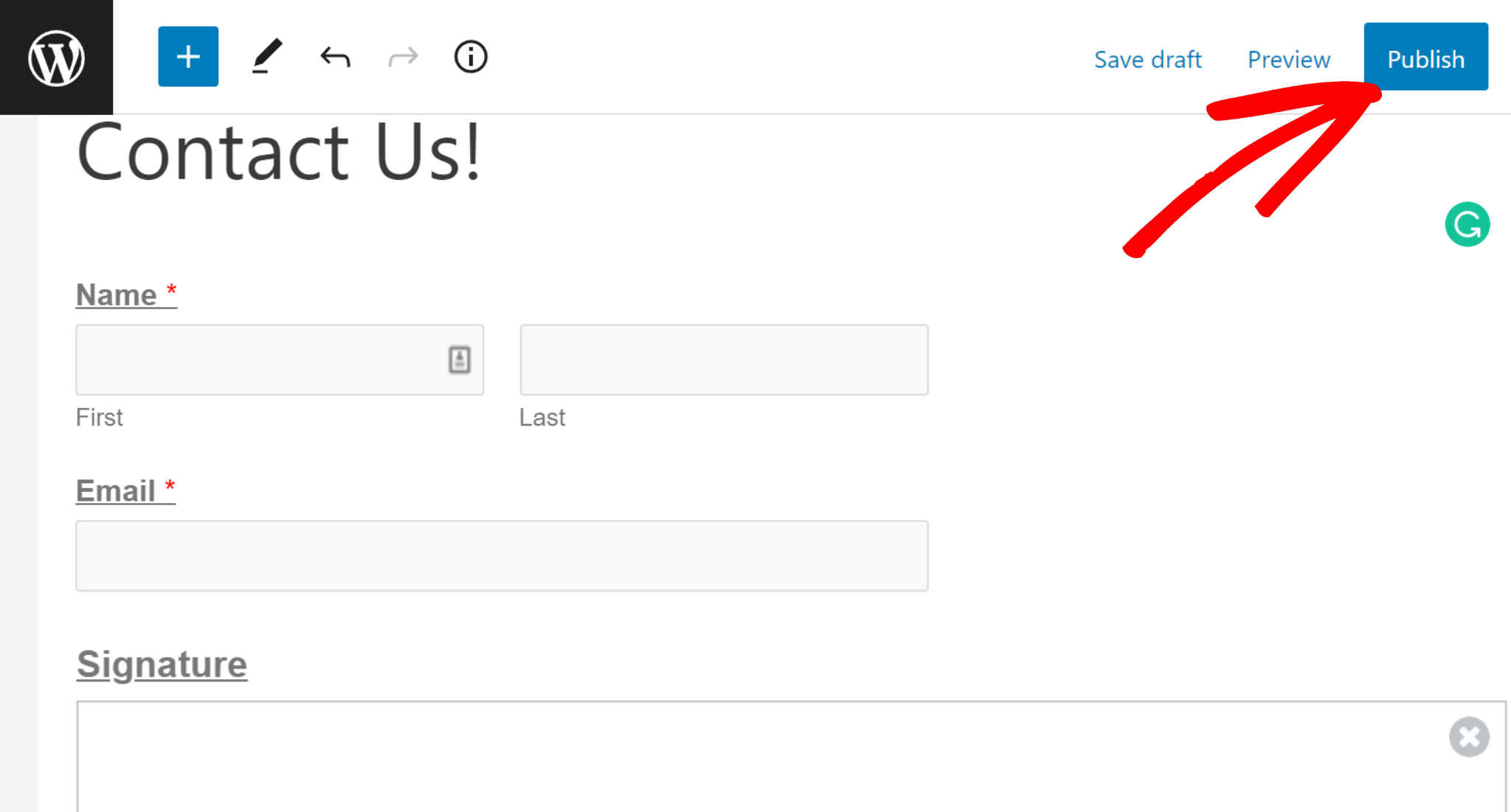
Se si desidera aggiungere il modulo di contatto a una pagina esistente, fare clic su Seleziona pagina esistente nella schermata Opzione di incorporazione. A questo punto, è possibile selezionare la pagina in cui si desidera incorporare il modulo mediante un menu a discesa.
Dopo aver selezionato la pagina, fare clic su Let's Go. Si verrà reindirizzati all'editor di blocchi, dove è possibile incorporare il modulo di contatto con firma elettronica.
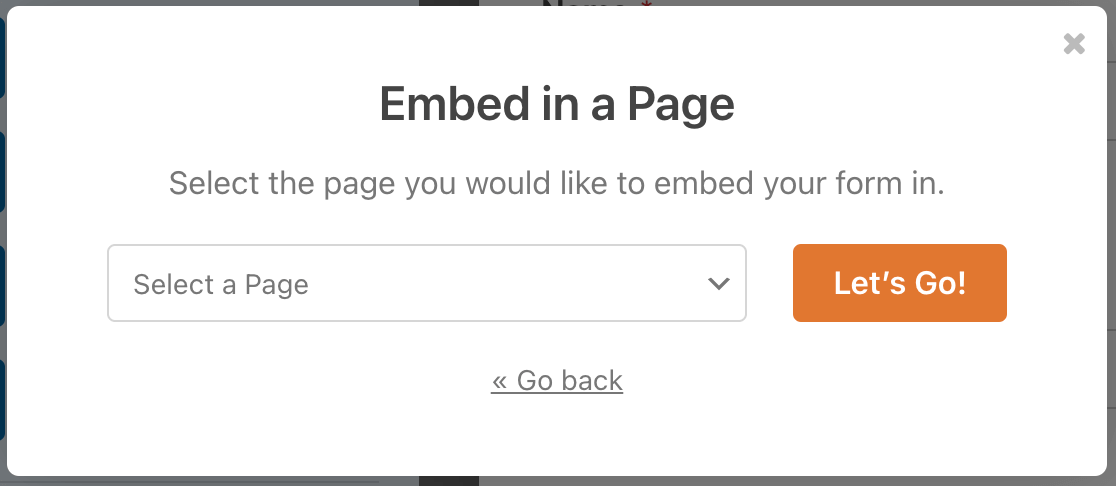
Nella pagina di modifica della pagina , fare clic sull'icona più (+) nell'angolo in alto a sinistra dello schermo, cercare WPForms nella sezione dei widget e fare clic su di esso.

Ora, selezionare il proprio modulo nella sezione a discesa. Ad esempio, abbiamo selezionato il modulo di contatto semplice che abbiamo creato e a cui abbiamo aggiunto il campo Firma.
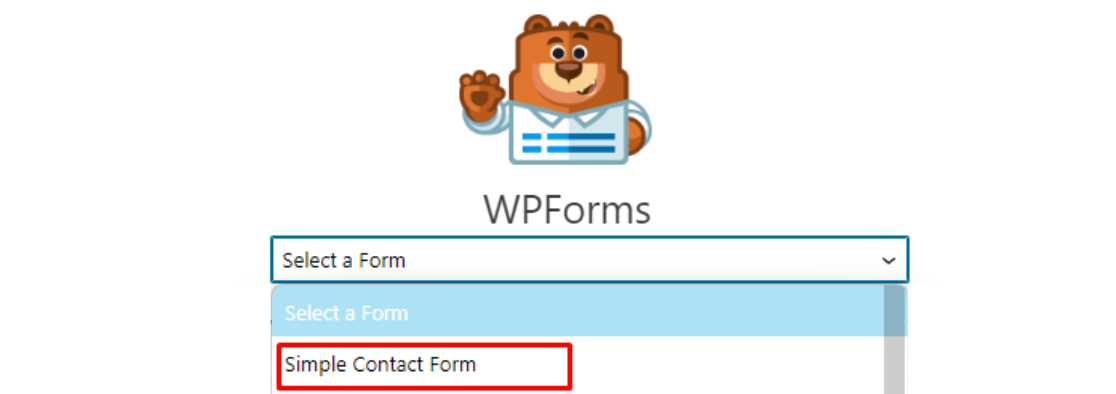
Quindi, fate clic sul pulsante Aggiorna in alto a destra dello schermo per salvare le modifiche alla pagina e renderle effettive!
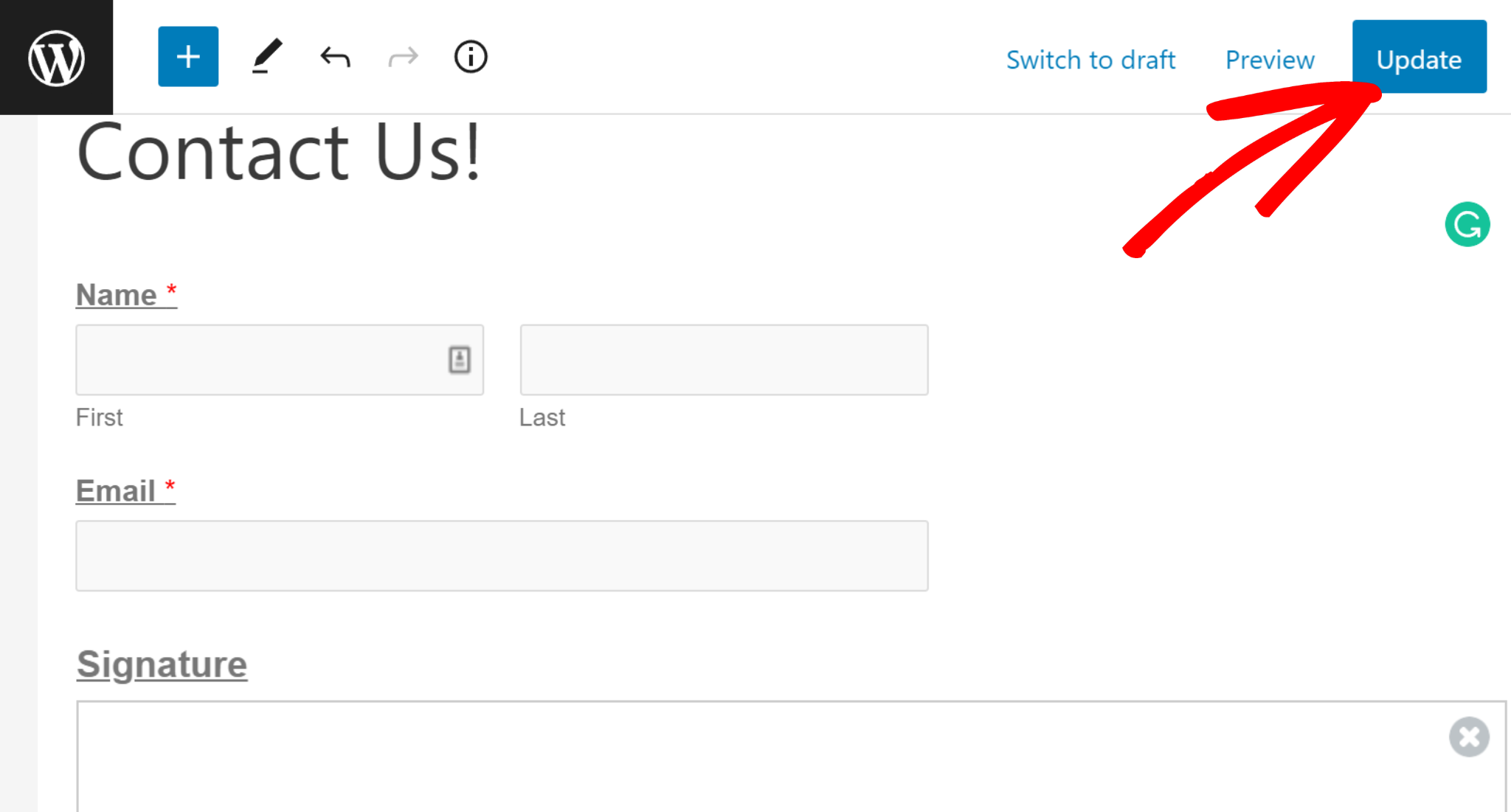
Ecco fatto! Avete pubblicato con successo il modulo di contatto con firma elettronica sul vostro sito web. Controlliamo il modulo di contatto che avete pubblicato sul vostro sito WordPress.
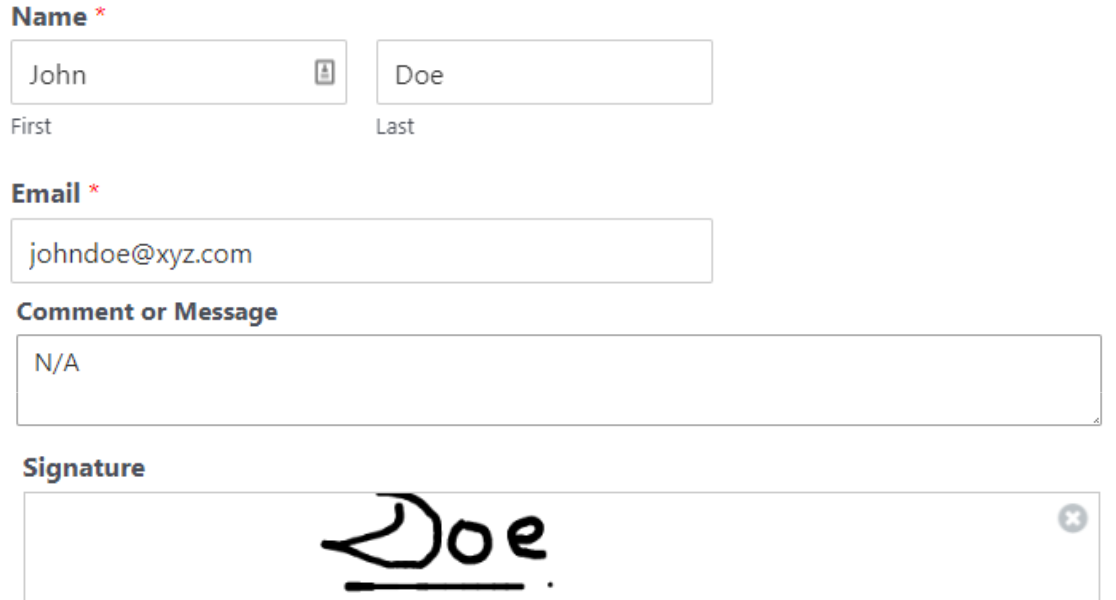
Il firmatario può apporre una firma elettronica nella casella della firma disegnando con il cursore sopra la linea della firma. Utilizzando WPForms Signature Addon, i vostri clienti potranno firmare digitalmente il modulo di firma senza alcun problema.
Altre domande su Come aggiungere una firma elettronica ai moduli
Quali moduli possono essere firmati elettronicamente?
È possibile raccogliere firme elettroniche su tutti i moduli, compresi quelli aziendali, immobiliari, accordi con i dipendenti, ordini, contratti e moduli di richiesta.
La firma elettronica è un'alternativa digitale alla firma autografa. La firma elettronica è un' opzione più sicura e affidabile per l'autenticazione online rispetto alla firma scritta.
La firma dei moduli online è il modo migliore per eliminare i documenti cartacei, migliorare il flusso di lavoro e offrire ai clienti un'esperienza senza problemi.
WPForms offre molti modelli che includono il campo della firma, ma è anche possibile creare un nuovo modulo e aggiungervi la funzionalità di firma digitale con l'addon WPForms Signature.
Come fare una firma elettronica in un modulo di domanda?
Per creare una firma elettronica in un modulo di richiesta, è possibile utilizzare uno strumento come WPForms Pro con l'addon Firma.
È sufficiente aggiungere il campo Firma al modulo utilizzando il costruttore drag-and-drop e gli utenti potranno firmare direttamente sul modulo utilizzando il mouse o un dispositivo touchscreen.
Come si aggiunge una firma in un modulo di WordPress?
Aggiungere una firma a un modulo WordPress è facile con WPForms Pro. Dopo aver installato l'addon Firma, potete trascinare il campo Firma nel vostro modulo.
Dove vengono conservate le firme?
Ogni firma viene salvata come immagine allegata alla voce del modulo. È possibile visualizzarla in WPForms " Inserimenti per quel modulo e scaricarla da lì. È anche possibile includere la firma nelle e-mail di notifica dell'amministratore.
Posso cambiare il colore dell'inchiostro o le dimensioni del riquadro della firma?
Sì. Fare clic sul campo Firma nel costruttore, quindi aprire Opzioni avanzate. È possibile impostare il colore dell'inchiostro e regolare le dimensioni del campo per adattarlo al proprio layout.
Posso richiedere una firma prima dell'invio?
Sì. Nelle impostazioni del campo, contrassegnare il campo Firma come Obbligatorio. Il modulo non verrà inviato fino a quando non verrà apposta una firma.
Posso includere la firma nelle e-mail o nei PDF?
È possibile incorporare l'immagine della firma nelle e-mail di notifica dell'amministratore inserendo il campo Smart Tag nel corpo della notifica.
Le persone possono firmare da mobile?
Sì. Il campo Firma è touch-friendly su telefoni e tablet e supporta il disegno con un dito o uno stilo. Funziona anche con il mouse su desktop.
Quindi, creare un modulo di iscrizione via e-mail in WordPress
I moduli di iscrizione alle e-mail possono aiutare i visitatori del vostro sito web a iscriversi alle e-mail di marketing. Potete utilizzare i moduli di iscrizione via e-mail per coinvolgere e convertire i vostri nuovi contatti e infine trasformarli in clienti fedeli.
Per saperne di più e scoprire come creare facilmente un modulo di iscrizione via e-mail in WordPress, date un'occhiata a questa guida su come creare un modulo di iscrizione via e-mail in WordPress. Potreste anche dare un'occhiata a questa recensione approfondita per scoprire se WPForms vale davvero la pena.
Create ora il vostro modulo WordPress
Siete pronti a creare il vostro modulo? Iniziate oggi stesso con il più semplice plugin per la creazione di moduli per WordPress. WPForms Pro include molti modelli gratuiti e offre una garanzia di rimborso di 14 giorni.
Se questo articolo vi ha aiutato, seguiteci su Facebook e Twitter per altre guide e tutorial gratuiti su WordPress.